Обмежте програми від відкриття в Windows 7

Чи є у вас на комп’ютері програма, яку вихотіли б Windows заблокувати відкриття? За допомогою декількох налаштувань реєстру Windows 7 ви можете змусити його запобігти відкриттю майже будь-якої програми на ваш вибір, і процес є повністю оборотним!
Як заборонити запуск програм у Windows 7
Крок 1
Постривай то Ключ Windows і Натисніть R щоб відкрити діалогове вікно запуску. Тут Тип regedit і потім Натисніть Введіть.
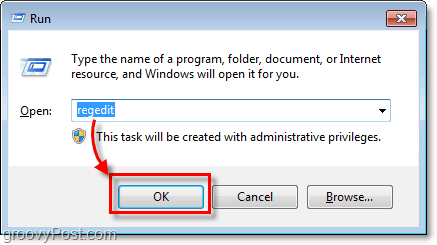
Крок 2
Огляд до наступного ключ реєстру:
HKEY_CURRENT_USERSпрограмне забезпеченняMicrosoftWindowsCentrentVersionPoliciesExplorer
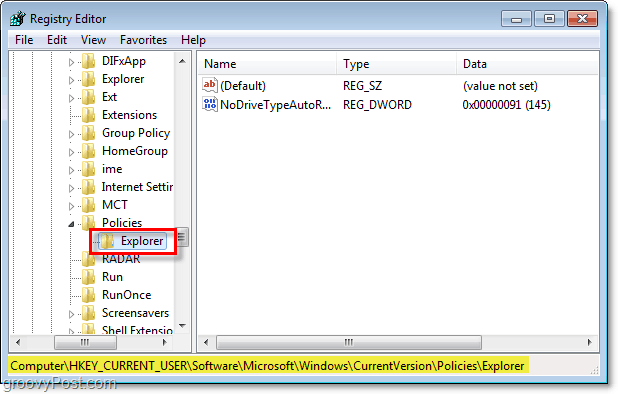
Крок 3
Клацніть правою кнопкою миші на правій панелі клавіші Провідник і Виберіть Нове> 32-бітове значення DWORD.
Перейменуйте то новий DWORD до:
DisallowRun
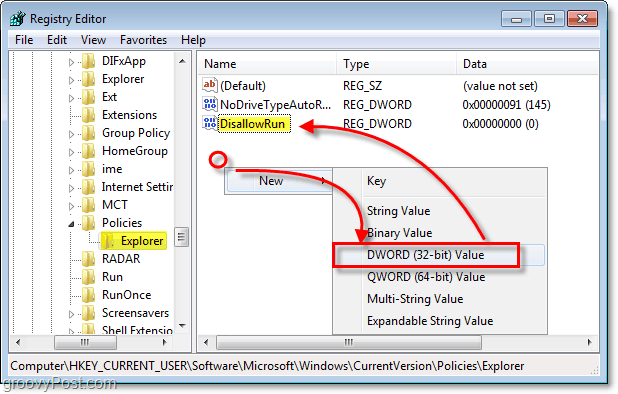
Крок 4
Клацніть правою кнопкою миші то DisallowRun DWORD ви тільки що створили і Виберіть Змінити. * Встановити то Дані про значення до 1 і потім Клацніть гаразд.
*Ви також можете просто Подвійне клацання то DisallowRun DWORD, щоб змінити його.
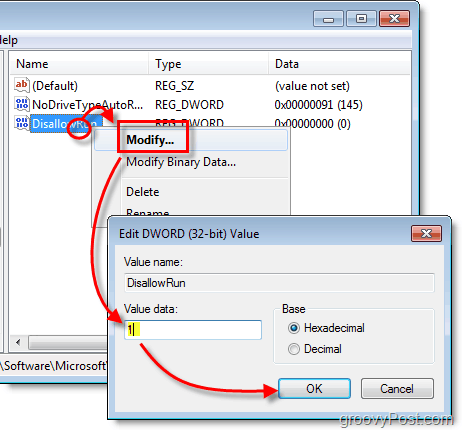
Крок 5
Дежавю! Ми створимо іншу DisallowRun, але цього разу це буде реєстр ключ. Клацніть правою кнопкою миші то Ключ провідника і потім Виберіть Новий> Ключ і назвіть його DisallowRun.
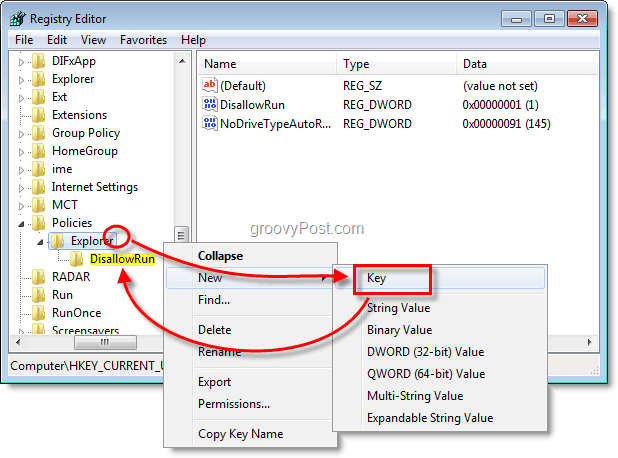
Крок 6
У новому створеному вами ключі DisallowRun, Клацніть правою кнопкою миші в правій області та Виберіть New> String Value. Назвіть новий рядок все, що вам подобається, але в організаційних цілях було б непогано назвати його чимось посиланням на програму, яку ви хочете заблокувати.
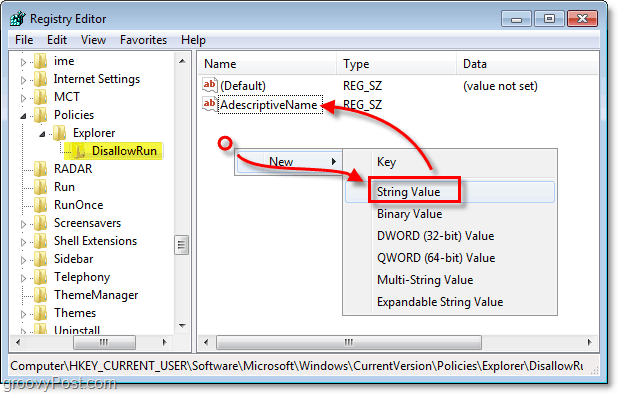
Крок 7
Змінити новий Рядок і для даних про значення Тип у назві процесу. У своєму прикладі я заблокую Internet Explorer, тому відмовлюся iexplore.exe від бігу. Не потрібно включати повний шлях до файлу, буде виконуватись лише ім'я .exe-файлу.
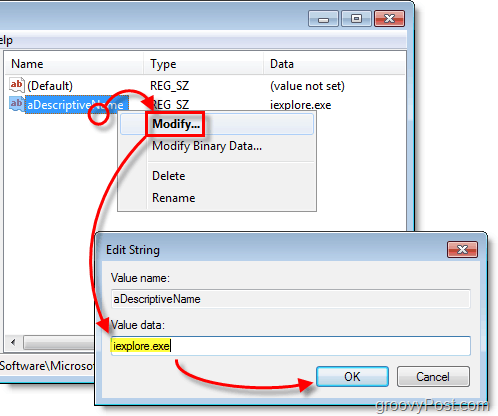
Крок 8
Перезавантажте комп'ютер, щоб зміни набрали чинності.
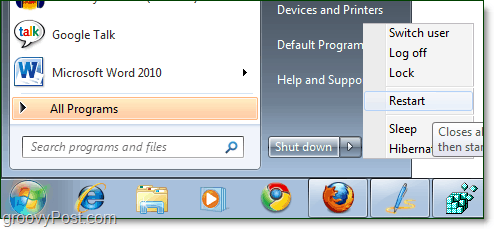
Готово!
Тепер призначені програми більше не повинні відкриватися під час використання Windows 7! Groovy!
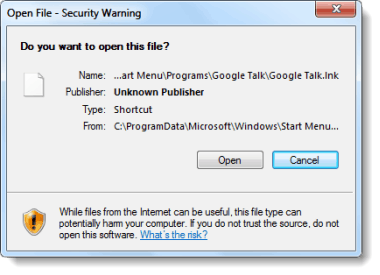








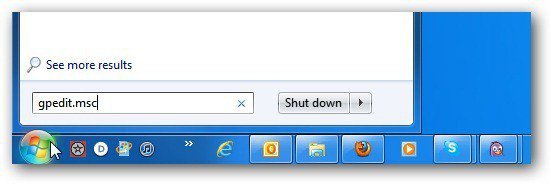
Залишити коментар